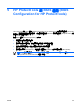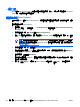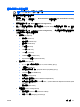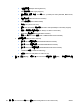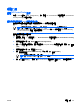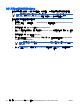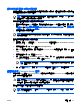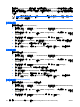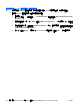ProtectTools (select models only)-Windows Vista
電腦設定 (Computer Setup) 的設定密碼,可保護電腦設定 (Computer Setup) 中的組態設定和系統識別
資訊。密碼設定好之後,必須要輸入這個密碼,才能存取電腦設定 (Computer Setup)。如果您已設定好
設定密碼,則在您開啟 HP ProtectTools 的 BIOS 組態 (BIOS Configuration) 部份之前,會提示您先輸
入密碼。
注意 在設定好設定密碼後,「密碼 (Passwords)」頁面上的「設定 (Set)」按鈕,將會被「變
更 (Change)」按鈕取代。
設定開機密碼
若要設定開機密碼 (Power-On Password):
1. 請選擇「開始」>「所有程式」>「HP ProtectTools 安全管理員 (HP ProtectTools Security
Manager)」。
2. 在左側窗格中,按一下「BIOS 組態 (BIOS Configuration) 」,然後再按一下「安全性
(Security)」。
3. 在右側窗格中,在「開機密碼 (Power-On Password)」旁,按一下「設定 (Set)」。
4. 在「輸入密碼 (Enter Password)」和「確認密碼 (Verify Password)」方塊中,鍵入和確認密碼。
5. 在「密碼 (Passwords)」對話方塊中,按一下「確定 (OK)」。
6. 按一下「套用 (Apply)」,再按一下 HP ProtectTools 視窗中的「確定 (OK)」,即可儲存變更。
變更開機密碼
若要變更開機密碼 (Power-On Password):
1. 請選擇「開始」>「所有程式」>「HP ProtectTools 安全管理員 (HP ProtectTools Security
Manager)」。
2. 在左側窗格中,按一下「BIOS 組態 (BIOS Configuration) 」,然後再按一下「安全性
(Security)」。
3. 在右側窗格中,在「開機密碼 (Power-On Password)」旁,按一下「變更 (Change)」。
4. 在「舊密碼 (Old Password)」方塊中,鍵入目前的密碼。
5. 在「輸入新密碼 (Enter New Password)」方塊中,設定和確認新密碼。
6. 在「密碼 (Passwords)」對話方塊中,按一下「確定 (OK)」。
7. 按一下「套用 (Apply)」,再按一下 HP ProtectTools 視窗中的「確定 (OK)」,即可儲存變更。
設定設定密碼 (Setup Password)
若要設定電腦設定 (Computer Setup) 的設定密碼:
1. 請選擇「開始」>「所有程式」>「HP ProtectTools 安全管理員 (HP ProtectTools Security
Manager)」。
2. 在左側窗格中,按一下「BIOS 組態 (BIOS Configuration) 」,然後再按一下「安全性
(Security)」。
3. 在右側窗格中,在「設定密碼 (Setup Password)」旁,按一下「設定 (Set)」。
42 第 5 章 HP ProtectTools 的 BIOS 組態 (BIOS Configuration for HP ProtectTools) ZHTW